Kindle Fire - il tanto atteso tablet Android 7 da 2.3 pollici, che Amazon ha pianificato diligentemente negli ultimi due anni dopo i successi dei suoi e-reader Kindle, arriva anche al momento perfetto con l'arena dei tablet a un bivio. Tuttavia, Kindle Fire supporta solo i formati video MP4 e VP8, con i limiti del supporto dei video, per gli utenti Mac, se vuoi goderti i video su Kindle Fire, devi usare un Kindle Fire Video Converter per Mac per convertire qualsiasi video in formati compatibili con Kindle Fire.
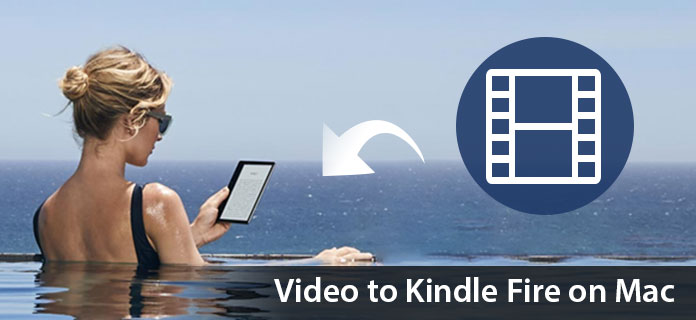
Aiseesoft Mac Video Converter Ultimate è un potente e popolare software di conversione video per utenti Mac, che può convertire tutti i video più diffusi sul tuo Kindle Fire con una qualità perfetta. Ora, la seguente guida offre una soluzione su come convertire i video in Kindle Fire su Mac con Aiseesoft Kindle Fire Video Converter per Mac.
Passo 1 Scarica e installa Kindle Fire Video Converter per Mac
Puoi scaricare gratuitamente Aiseesoft Video Converter per Mac e installarlo sul tuo Mac. Dopo averlo installato, puoi iniziare i seguenti passi.

Passo 2 Aggiungi video al programma
Puoi fare clic sul pulsante "Aggiungi video" per inserire il video sorgente nel tuo disco locale su Mac. Questo convertitore Kindle Fire Video per Mac supporta i formati video più diffusi.

Passo 3 Personalizza l'effetto video
Questo Kindle Fire Video Converter per Mac offre agli utenti potenti funzionalità di editing video. Se non sei soddisfatto dell'effetto video originale, puoi farlo tagliare qualsiasi clip video, ritaglia il fotogramma video, aggiungi filigrana testo / immagine, regola luminosità, saturazione, contrasto, tonalità e volume del video e così via. Tutti questi processi di modifica possono essere completati nell'interfaccia "Modifica".

Passo 4 Scegli il profilo video
Fai clic sull'elenco a discesa "Profilo" per scegliere il formato di output corretto in base al tuo Kindle Fire. È possibile selezionare "Video generale"> "Video MPEG-4 (* .mp4)" come formato di output. Puoi regolare le impostazioni del profilo (codificatore, frequenza dei fotogrammi, risoluzione, proporzioni e bitrate) per il tuo Kindle Fire facendo clic sul pulsante "Impostazioni".

Passo 5 Inizia a convertire i video in Kindle Fire su Mac
Ora fai clic sul pulsante "Converti" per convertire i video in Kindle Fire. In pochi minuti, l'intero processo di conversione sarà terminato e potrai goderti qualsiasi video sul tuo adorabile Kindle Fire a piacimento.

Puoi anche controllare il video tutorial come di seguito:

